【procreate零基础】新手入门保姆级教程06-涂抹、橡皮擦与颜色
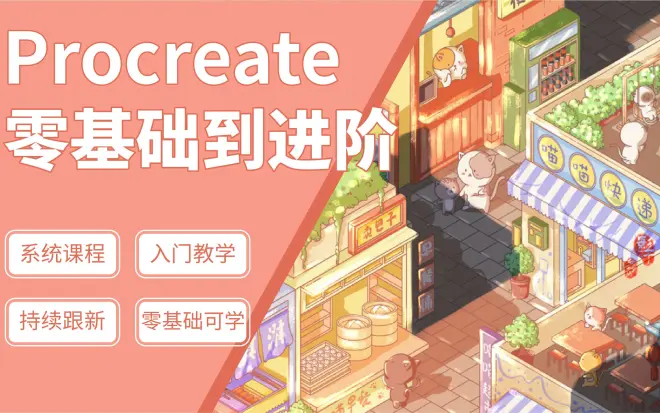
涂抹、橡皮擦与颜色
【涂抹】
就是用笔刷将颜色进行复制和羽化,从而把颜色涂抹开,融合色彩边界,过渡颜色。
注:涂抹工具不要转圈涂,顺着特定方向重复操作。
具体的涂抹效果和画笔效果有关,多进行尝试才知道具体的画笔涂抹效果。
比如用顺滑毛发进行涂抹就可以画出毛茸茸的感觉
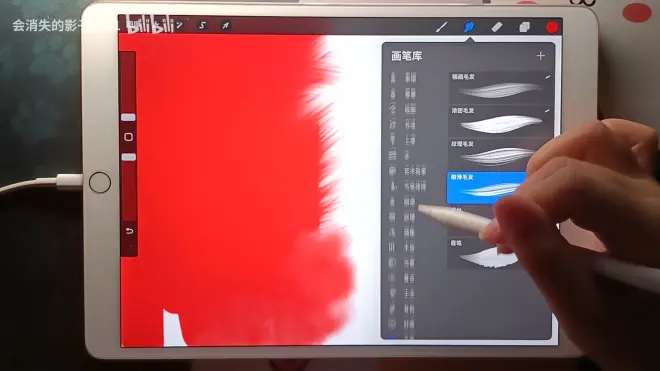
【快速切换相同画笔涂抹】长按涂抹按钮
【橡皮擦】
procreate可以撤回,所以橡皮擦在软件里面不只是擦除画错的笔触,也是重要的绘图工具。
用途:通过负形思维,画笔刻画整体图案,橡皮擦擦出负形细节。

【快速切换相同画笔橡皮擦】长按橡皮擦按钮
【颜色】
快速上色:
拖拽快速上色:画出封闭图形,拖拽上色。
多个封闭图形快速上色:拖拽上色第一个封闭图形,点击此时上方出现的使用重新着色功能继续填充,会出现十字光标,单击选择想要上色的地方即可上色。
注意:
- 点到轮廓线会给轮廓上色。
- 遇到毛边效果的笔刷绘制的封闭图形,可能无法正常填充,此时在填充之后左右滑动调整填充阈值即可。但是因为是毛边效果,所以边缘会有白线,记得用画笔或者涂抹过渡一下。
颜色参数
色相:固有色
明度:亮暗
纯度/饱和度:灰→干净
色盘模式:
外圈是色相
内圈上下是明度,左右是纯度
经典模式:
色相是下方的三个长条
上方方框上下是明度,左右是纯度
色彩调和模式:
下方长条是明度
上方圆形是色相,中间向两边是纯度
点击色彩值模式下颜色下方的字,可以切换不同的色彩值方案。选出一个颜色会给出一些互补色等相关颜色。
值模式:
运用颜色数值进行调整
调色板:记录常用颜色。
选择一个颜色,点击调色板当中的空白格,便可以储存选中的颜色,长按颜色可以删除。
可以自己新建调色板存储颜色。
也可以点击右上角的加号从相机,照片或者文件中创建调色板,选择相应内容后,软件会自动识别创建。
大调色板会显示颜色名称。
颜色旁边的两个颜色,有色相变动的画笔可以选择两个颜色。

